Enquanto trabalha em seu sistema Windows, especialmente com imagens, você precisa de uma ferramenta dedicada que o ajude para fazer uma captura de tela da imagem ou da janela inteira e, em seguida, editar a captura e salvar as alterações. Embora existam muitas opções pagas online, uma das melhores opções gratuitas é a ferramenta Windows Snipping.
O Windows tem oferecido seu editor de imagens embutido (Snipping Tool) desde as últimas versões do sistema operacional, no entanto, com o Windows 11, a ferramenta de recorte tornou-se mais avançada, tornando ainda mais fácil recortar ou editar aqueles imagens. Embora a Microsoft ofereça algumas funções básicas por meio dessa ferramenta, ela funciona como uma ótima alternativa para alguns programas pagos. A nova ferramenta de recorte também permite selecionar um retângulo, permite editar usando o modo livre, cortar imagens, adicionar texto e muito mais.
No entanto, será mais fácil para você acessar a função Ferramenta de Recorte, se você atribuir uma tecla de atalho dedicada para o recurso, por exemplo, a tecla Imprimir Tela. Neste artigo, iremos guiar através do processo de como habilitar o atalho de tela de impressão para Ferramenta de Recorte no seu PC com Windows 11. Vamos ver como ..
Como ativar a tecla Print Screen para a ferramenta de recorte no Windows 11
Este método permite que você habilite a tecla Print Screen para a Ferramenta de Recorte no seu PC com Windows 11. Siga as instruções abaixo para atribuir a tecla Print Screen em seu teclado para abrir a ferramenta de recorte:
Passo 1: Vamos para Começar, clique com o botão direito e clique em Configurações.

Passo 2: No Configurações janela, vá para o lado esquerdo do painel e clique em Acessibilidade.
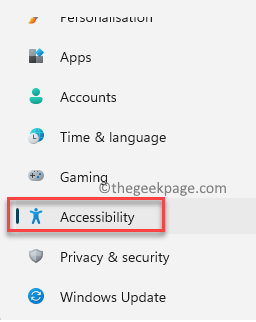
Etapa 3: Em seguida, vá para o lado direito, role para baixo e sob o Interação seção, clique em Teclado.
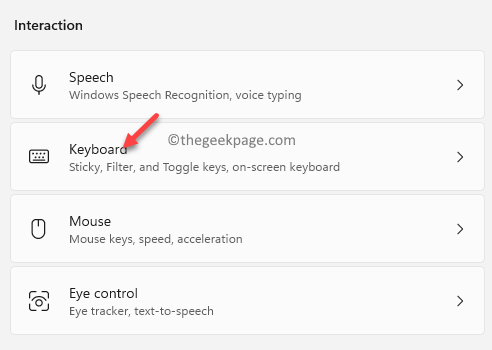
Passo 4: Agora, no Teclado janela de configurações, navegue para o lado direito, role para baixo e sob o Teclado na tela, teclas de acesso e tela de impressão seção, vá para o Teclado na tela opção.
Em seguida, mova a chave seletora ao lado dele para o lado direito para ligá-lo.
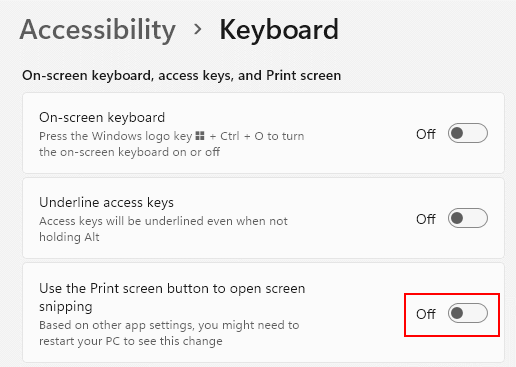
Agora feche o Configurações janela e agora, você pode usar o Captura de tela (PrtScr) no teclado como um atalho para abrir a Ferramenta de Recorte no seu PC com Windows 11.


